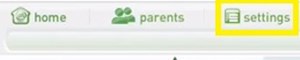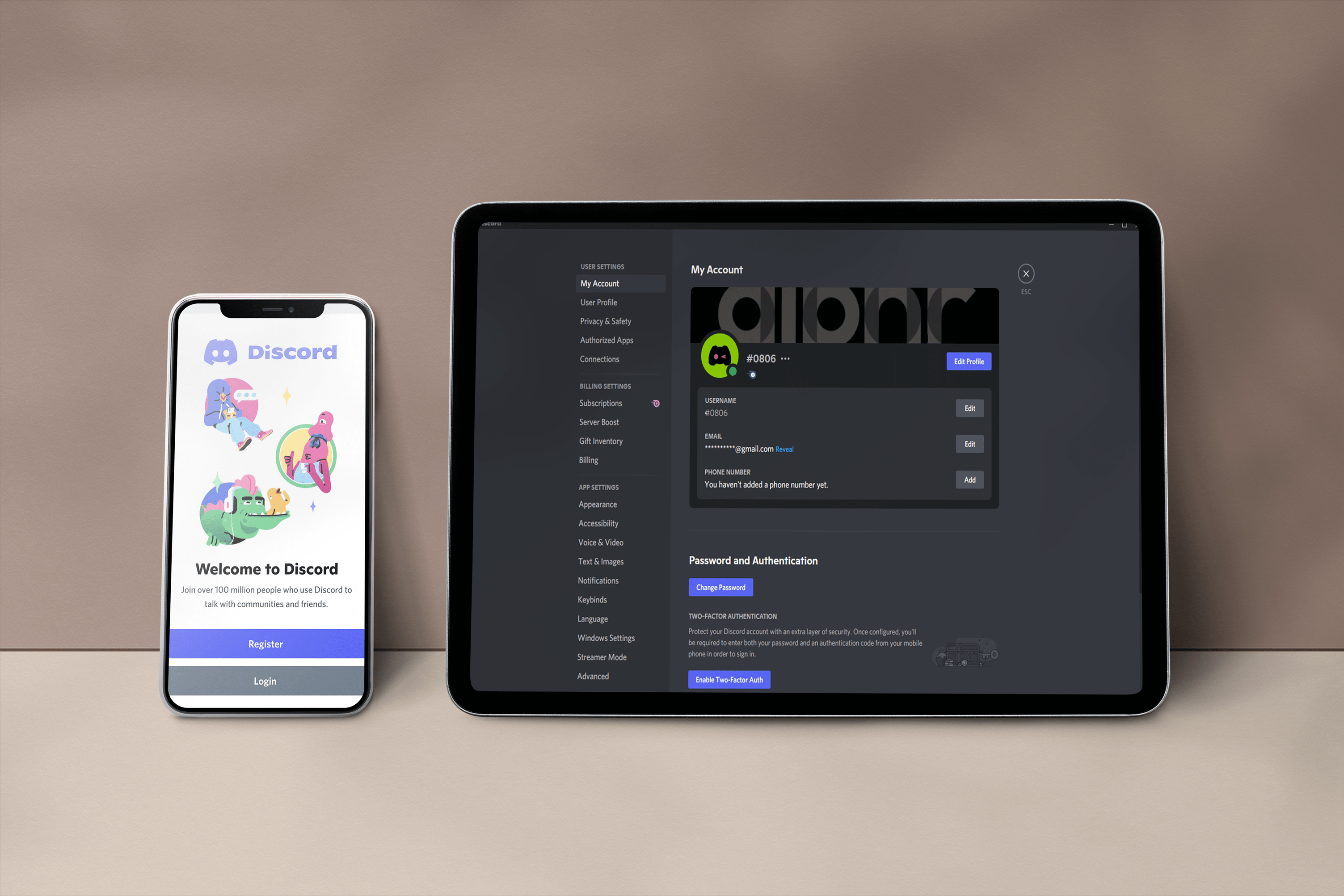LeapFrog Tag Juniorは、特定のページでデバイスを押すことで、お子様が絵本を聞くことができるインタラクティブなデバイスです。

使い方は非常に簡単なので、幼児でも人気があり、面白い教育用デバイスです。ただし、いつでも間違った音声が再生されたり、音声が再生されなかったりする、理解できるグリッチが発生する傾向があります。その場合、できることはデバイスを工場出荷時の状態にリセットすることだけです。
幸いなことに、これを簡単に実行できるLeapFrogアプリがあります。方法については、この記事をお読みください。
最初のステップ– LeapFrogConnectアプリをダウンロードする
LeapFrog Connectアプリは、あなたとあなたの幼児のために個人的なLeapFrogアカウントを設定するのに役立つツールです。デバイスをハードリセットする必要がある場合だけでなく、オーディオをダウンロードして転送したり、お子様の進行状況を追跡したり、その他のさまざまなオプションを楽しんだりする場合にも便利です。
LeapFrog Connectアプリをダウンロードするには、以下の手順に従ってください。
- LeapFrogのConnectサポートWebページにアクセスし、以下のリストからアプリをダウンロードします。何らかの理由でダウンロードが機能しない場合は、他の場所でも見つけることができます
- インストーラーを起動し、画面の指示に従ってPCまたはMacでアプリをセットアップします。
- アプリをインストールすると、LeapFrogConnectのホーム画面に直接移動します。そうでない場合は、デスクトップから手動でアプリを起動するだけです。

ノート: 一部のLeapFrogデバイス、アプリ、およびその他のダウンロード可能なツールは、米国で公式Webサイトからのみ入手できます。公式ウェブサイトからTagJuniorアプリをダウンロードできない場合は、別のリンクを使用してください。
アプリが起動すると、自動的にTagJuniorデバイスへの接続が試行されます。次のセクションでは、2つを接続する方法を学習します。
2番目のステップ–デバイスをアプリに接続します
USBケーブルを使用してTagJuniorをコンピューターに接続する必要があります。製品と一緒に受け取ったアイテムの中にケーブルがあります。コードを見つけたら、次の手順に進みます。
- USBケーブルをTagJuniorとコンピューターに接続し、新しい画面が表示されるまで待ちます。ここで親アカウントを作成します。
- 空のボックスにクレデンシャルを入力し、アカウントを設定します。
- 完了したら、[同意する]を押します。
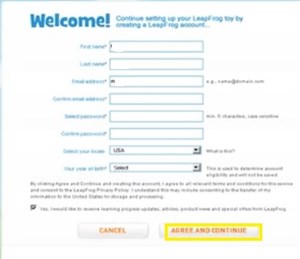 ノート: すでにアカウントをお持ちの場合は、画面右側の「サインイン」ボタンを押して、資格情報を入力してください。これにより、[デバイス]画面に自動的に移動します。
ノート: すでにアカウントをお持ちの場合は、画面右側の「サインイン」ボタンを押して、資格情報を入力してください。これにより、[デバイス]画面に自動的に移動します。 - 画面上のデバイスの画像の横にある[このタグジュニアで遊ぶ人]ボタンを押します。
- 名前、生年月日、学年など、お子様に関する必要な情報を入力します。
- 画面の右下にあるオレンジ色の[完了]ボタンを押します。
- 次の画面の右下にある[開始]ボタンをクリックします。
アカウントを設定すると、Connectアプリのホーム画面にLeapFrog TagJuniorが表示されます。将来購入して接続するすべてのLeapFrogおもちゃもここに表示されます。
お子様の名前ボックスの横にある黄色の感嘆符は、デバイスがまだセットアップされていないことを意味します。ホーム画面に表示されている場合は、それをクリックし、画面の指示に従ってプロセスを終了します。
3番目のステップ– Leapfrog TagJuniorのファクトリリセットを実行します
Tag Juniorデバイスがコンピューターアプリに接続されたので、最終的に工場出荷時のリセットを実行できます。続行する前に、ケーブルが両方のデバイスに接続されていることを確認してから、次の手順を実行します。
- Connectのホーム画面で、お子様の名前が記載されたボックスをクリックします。これにより、個人のTagJuniorホームページが開きます。このホームページには、お子様向けに再生できる新しいオーディオや印刷物など、TagJuniorのエクスペリエンスを向上させるさまざまなオプションがあります。

- トップメニューの[設定]タブをクリックします。
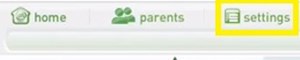
- [このタグリーダーを工場出荷時の設定にリセット]セクションの下にある[リセット]ボタンをクリックします。
- プロンプトが表示されたら、決定を確認します。
工場出荷時のリセットでは、TagJuniorデバイスからすべてのデータが消去されます。これには、最初からやり直す必要のあるユーザーデータ(この記事の2番目のセクション)、ダウンロードしたオーディオ、カスタマイズ設定、その他のカスタマイズされた機能が含まれます。工場出荷時のリセットを開始すると、元に戻すことはできません。したがって、すべてを再設定する方法を知っていることを確認してください。
LeapFrog TagJuniorの可能性を最大化する
LeapFrog TagJuniorデバイスはそのままで問題ありません。各ページの後に再生される1冊の本と1つのオーディオファイルがあります。これは、しばらくの間子供を教育し、楽しませるのに十分すぎるほどです。
ただし、Connectアプリでは、印刷可能なテキストや画像を新しいオーディオファイルと一緒にダウンロードする機会が提供されるため、お子様が常に新しく魅力的な体験をすることができます。
Connectアプリのおかげで利用できる機能はどうですか?どれを使いますか?以下のコメントセクションであなたの経験を共有してください。

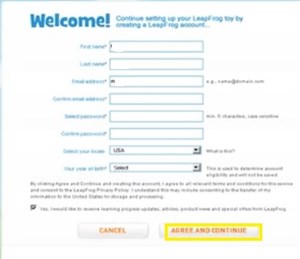 ノート: すでにアカウントをお持ちの場合は、画面右側の「サインイン」ボタンを押して、資格情報を入力してください。これにより、[デバイス]画面に自動的に移動します。
ノート: すでにアカウントをお持ちの場合は、画面右側の「サインイン」ボタンを押して、資格情報を入力してください。これにより、[デバイス]画面に自動的に移動します。